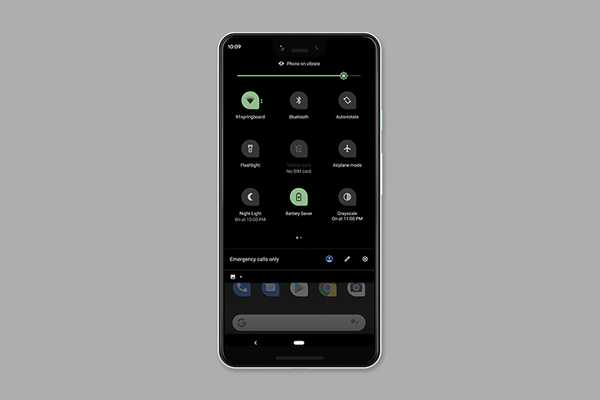
Jack Hood
0
4172
843
Google har nettopp gitt ut den første betaen for sin kommende versjon av Android - Android Q - og den kommer med en haug med fantastiske funksjoner. Imidlertid, hvis du, som oss, var spent på å sjekke ut den mørke modusen i Android Q, vil du være trist å vite at Google har fjernet koblingen fra den første betaen. Heldigvis er det noen måter du fremdeles kan bruke mørk modus i Android Q. Så la oss ta en titt på hvordan du aktiverer Android Qs mørke modus:
Merk: Hvis du ikke har installert Android Q på enheten din, rapporteres det at du kan bruke den mørke modusen på Android Q hvis du aktiverer den på Android Pie-enheten før du installerer Android Q-oppdateringen.
Bruk batterispareren for å aktivere mørk modus
En av de enkleste måtene å sjekke ut den mørke modusen i Android Q er å bare bruke Battery Saver. Ja, Google vet at AMOLED-skjermer kan bidra til å spare batteri med et mørkt tema. Uansett, her er et par måter å aktivere batterisparemodus og sjekke ut den mørke modusen i Android Q:
Bruk Android Q Dark Mode fra hurtiginnstillinger:
Sveip ned på varslingspanelet for å komme til hurtiginnstillingsskyggen, og trykk deretter på 'Battery Saver' for å raskt skifte mellom lysmodus og mørk modus.
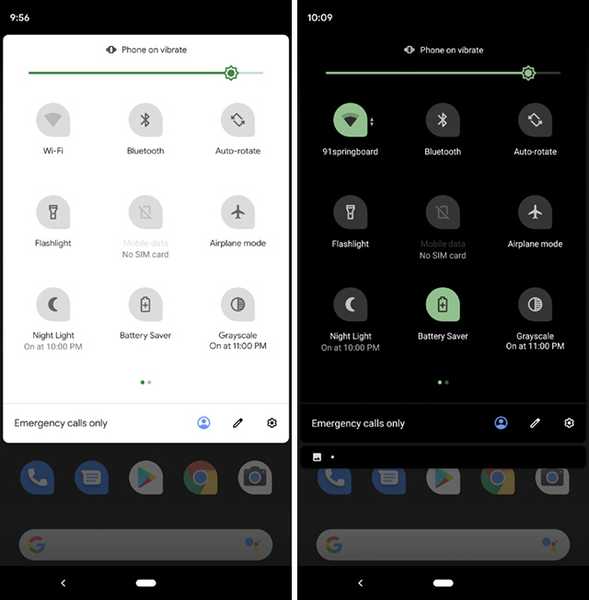
Bruk Android Q Dark Mode fra Innstillinger:
- Gå til Innstillinger 'Batteri.' Trykk her på 'Batterisparing.'
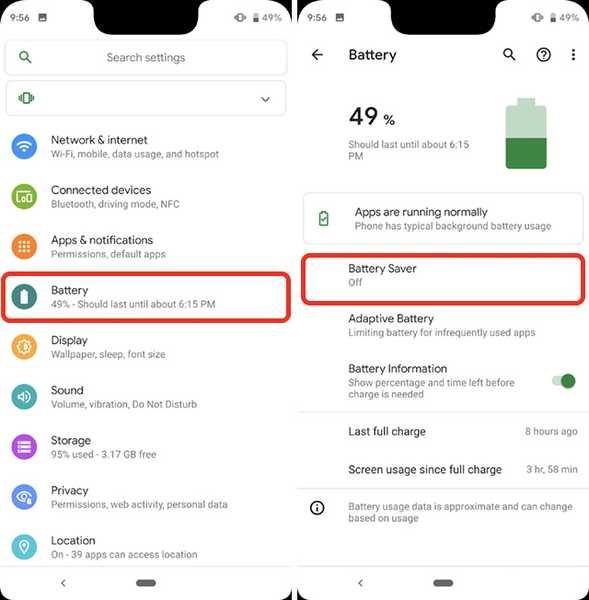
- Nå, trykk enten på 'Slå på nå'eller angi en tidsplan for batterisparemodus. Hver gang telefonen bytter til batterisparemodus, bytter den til det mørke temaet. Eller du kan bare fortsette med det hele tiden.
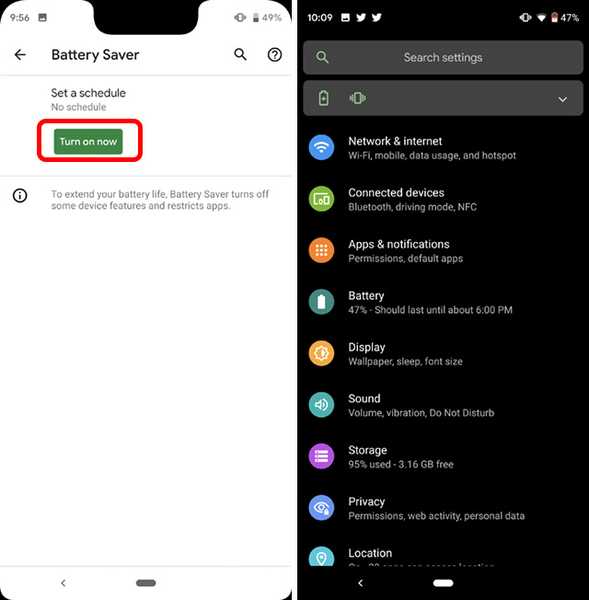
Bruk ADB for å aktivere mørk modus i Android Q
Mens den forrige metoden er rask og enkel å bruke, vil den tvinge deg til å bruke en batterisparingsmodus på telefonen din i mørk modus, og hvis du ønsker å bruke mørk modus hele tiden, vil du kanskje ikke alltid Hold telefonen i batterisparemodus. Heldigvis fant de gode på XDA ut en ADB-kommando for å aktivere mørk modus i Android Q:
- Forsikre deg først om at du har ADB satt opp på systemet ditt. Hvis ikke, kan du følge guiden vår om hvordan du konfigurerer ADB for å få alt klargjort.
- Koble Pixel-enheten din som kjører Android Q beta build til din PC eller Mac, og start et terminalvindu (eller ledetekst) i samme katalog der ADB-filene dine ligger.
- For å aktivere mørk modus bruker du følgende kommando:
adb shell-innstillinger setter sikker ui_night_mode 2
- Start enheten på nytt, og den mørke modusen over hele systemet aktiveres på den.
- For å deaktivere mørk modus, bruk følgende kommando:
adb shell-innstillinger setter sikker ui_night_mode
SE OGSÅ: Slik installerer du Android Q Beta 1 på Pixel-enhetene dine
Bruk Dark Mode i Android Q
Per nå er ikke koblingen for å aktivere eller deaktivere mørk modus ikke tilgjengelig i Android Q. Men siden mørke modus i utgangspunktet bare er skjult bak en ADB-kommando, og faktisk til og med er tilgjengelig via batterisparemodus, er det stor sjanse at Google vil bringe tilbake vekslingen i Android Q i en fremtidig oppdatering (kanskje Android Q beta 2? La oss håpe). Inntil da kan du bruke disse metodene for å sjekke ut mørkemodus. Hvis du vet om andre metoder for å slå på mørk modus i Android Q, gi oss beskjed i kommentarfeltet nedenfor.















